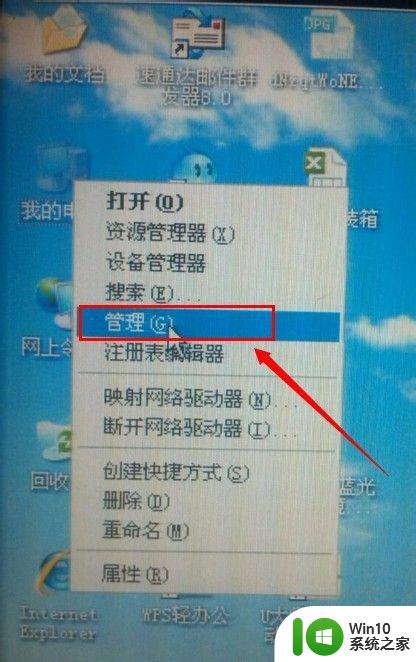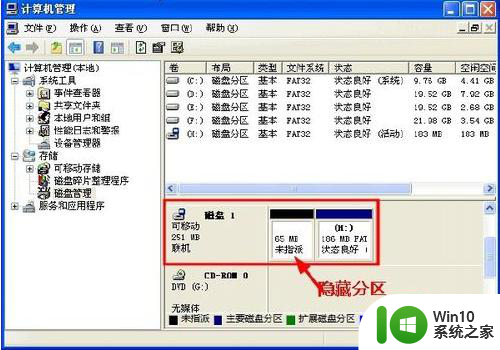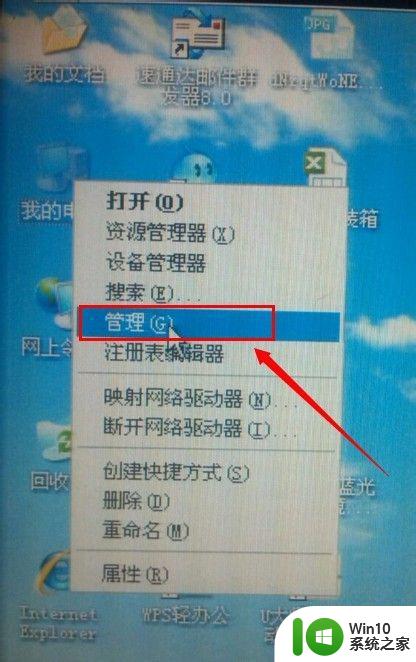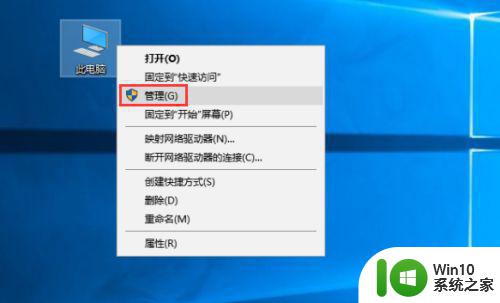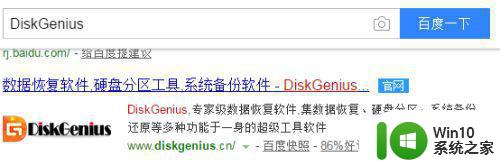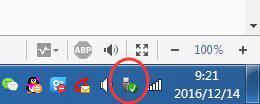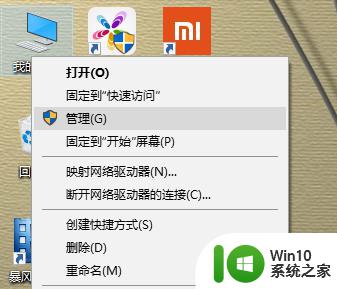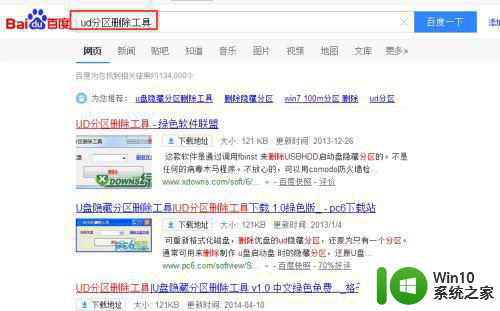u盘取消分区的方法 U盘如何取消隐藏分区
更新时间:2024-03-26 13:06:43作者:jiang
U盘是我们日常生活中常用到的一种便携式存储设备,然而有时候我们会在U盘中设置隐藏分区来保护重要数据,在某些情况下我们需要取消隐藏分区,这时候就需要了解一些取消隐藏分区的方法。接下来我们将介绍一些简单有效的取消隐藏分区的方法,帮助您更好地管理U盘中的数据。

具体方法如下:
1、下载分区助手并安装;
2、将U盘插入电脑,连接上后,打开软件;
3、查看分区,选择可移动磁盘。这时候就可以看到隐藏的分区了;
4、点击分区 把U盘分区全部删除并格式化(此操作会丢失所有数据请事先备份)。
以上就是u盘取消分区的方法的全部内容,还有不懂得用户就可以根据小编的方法来操作吧,希望能够帮助到大家。